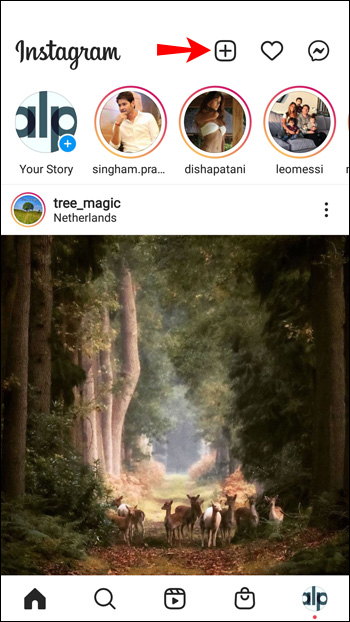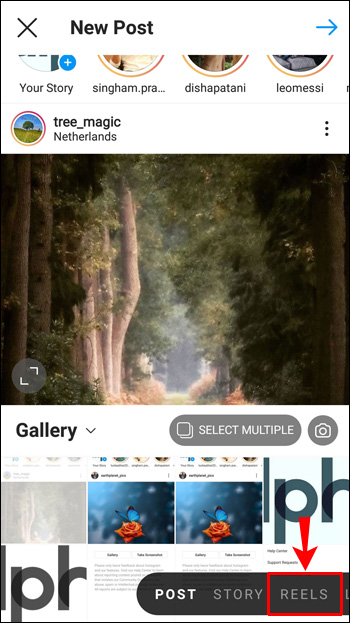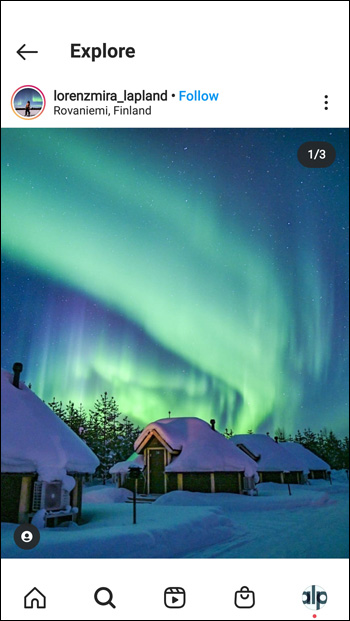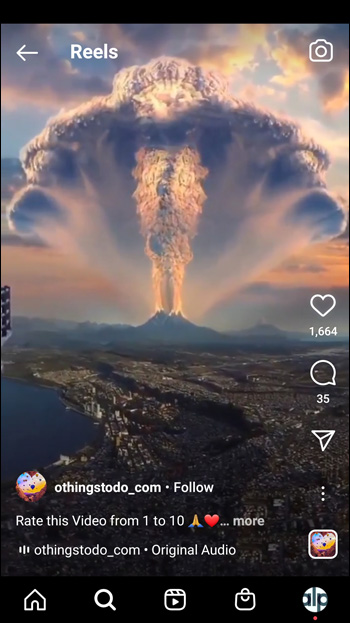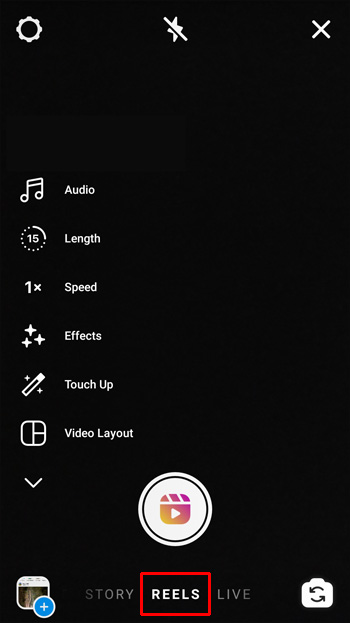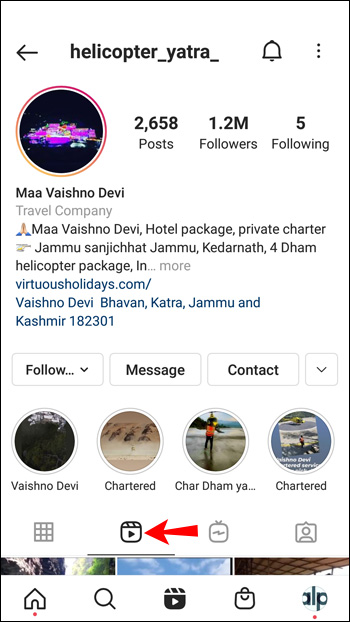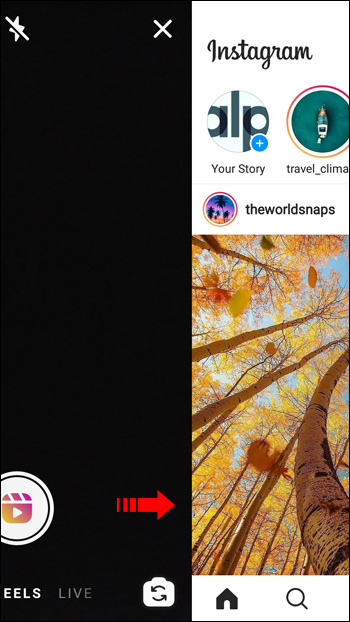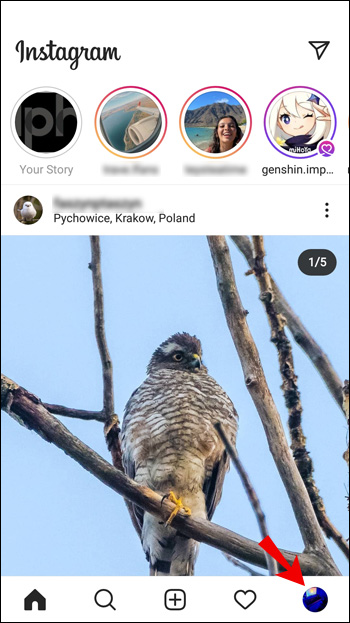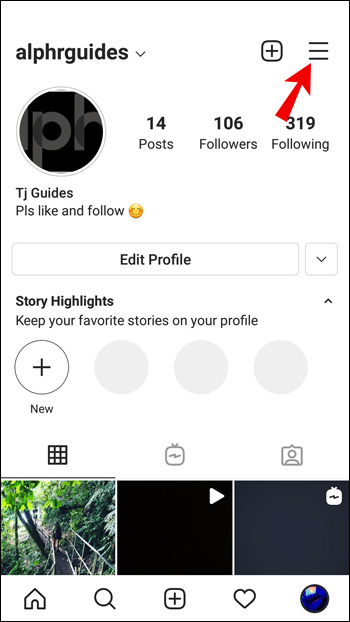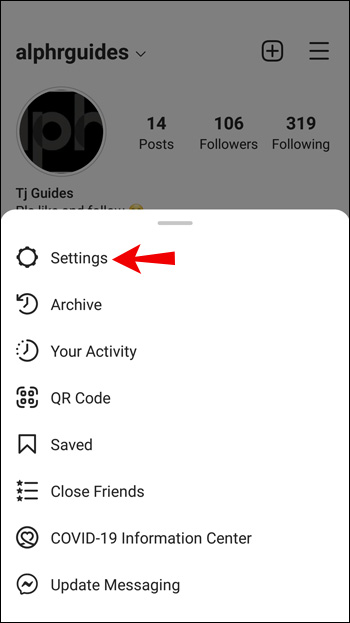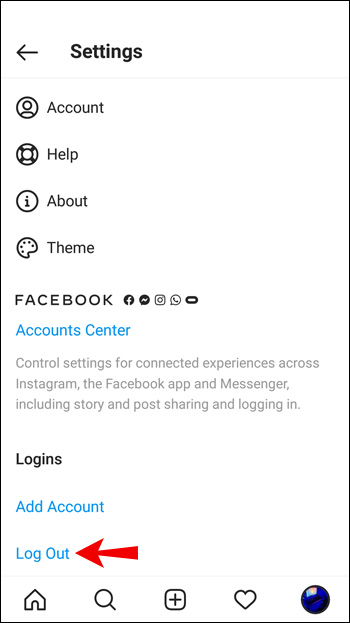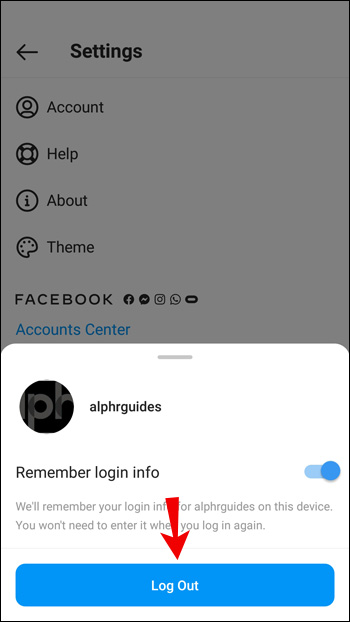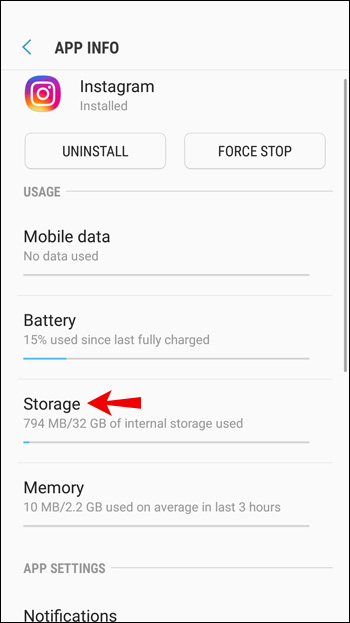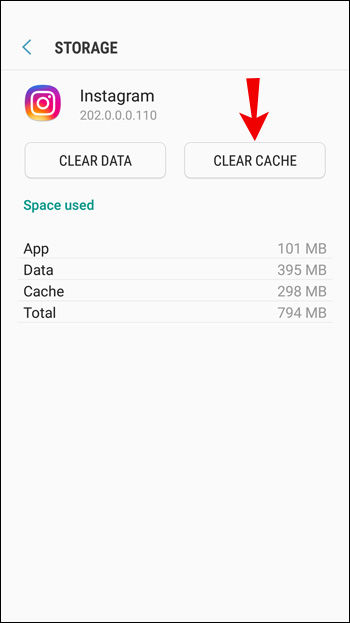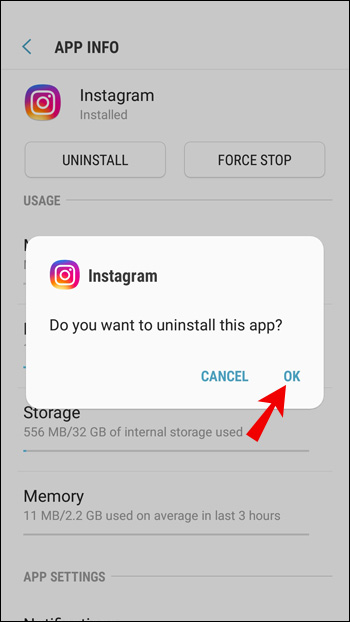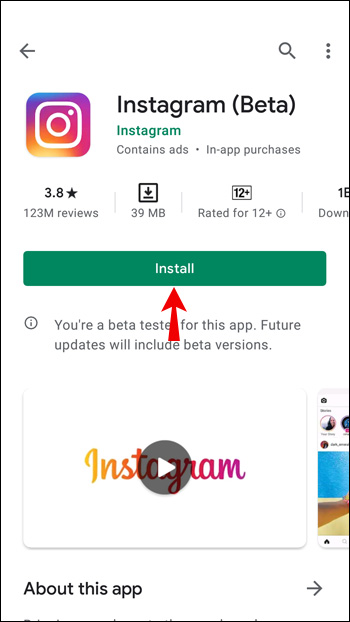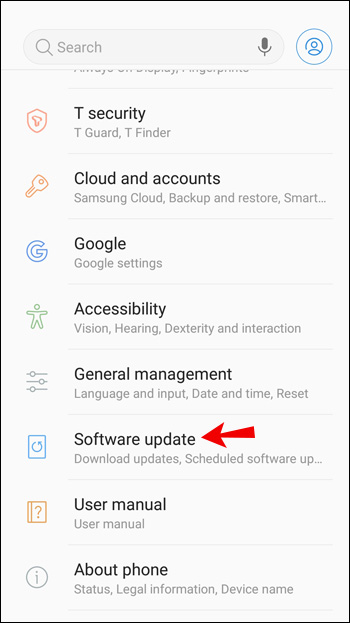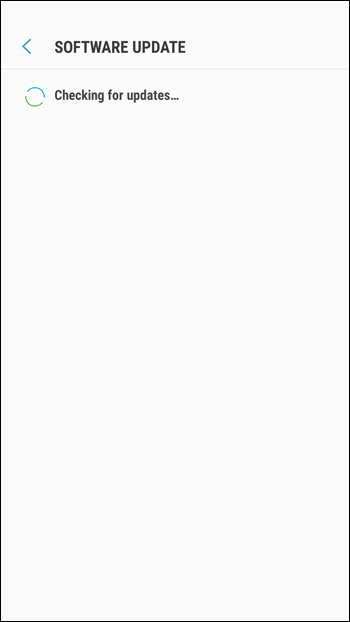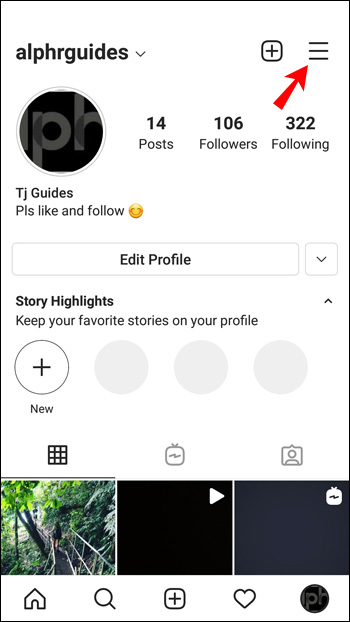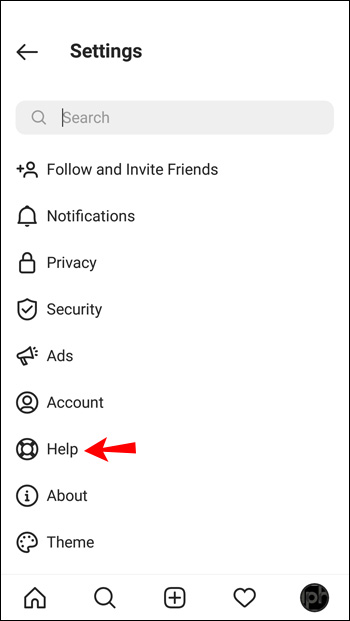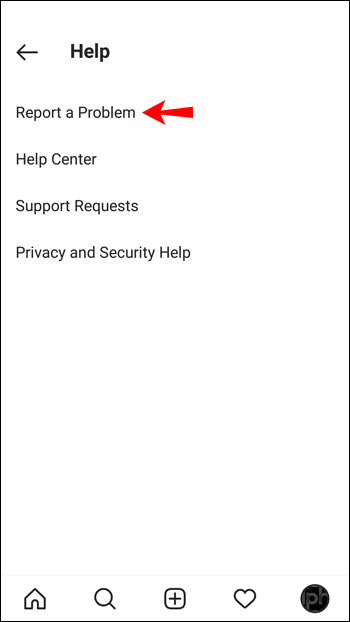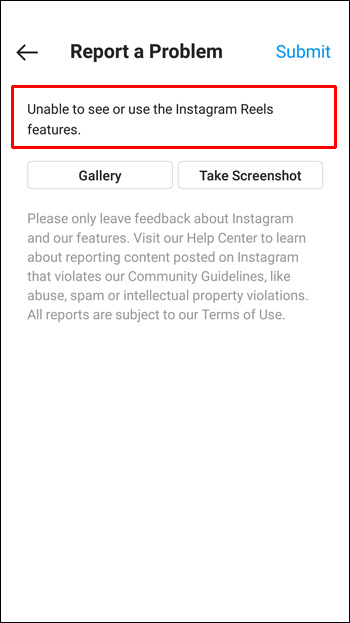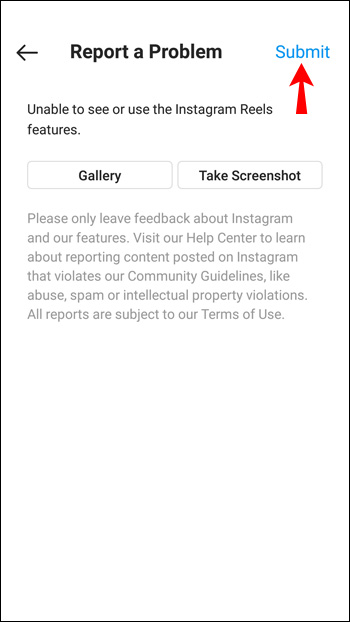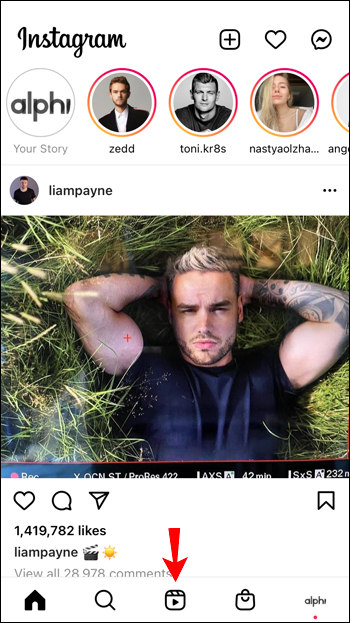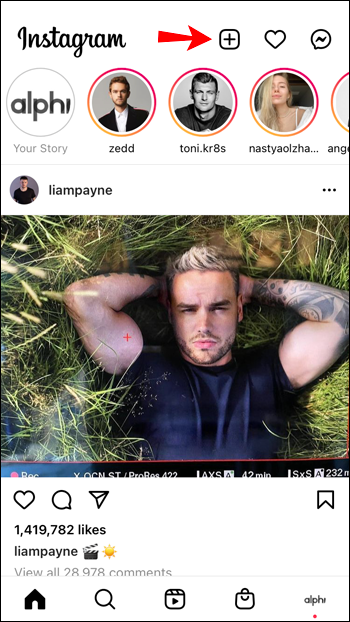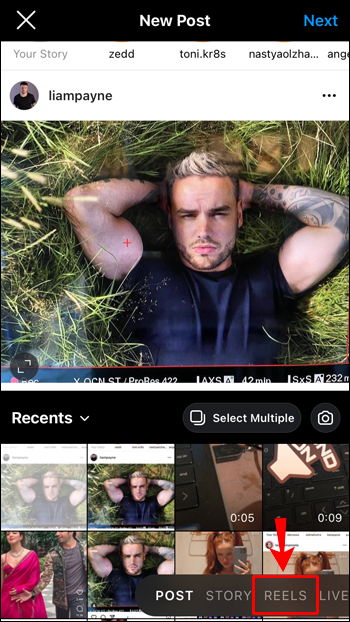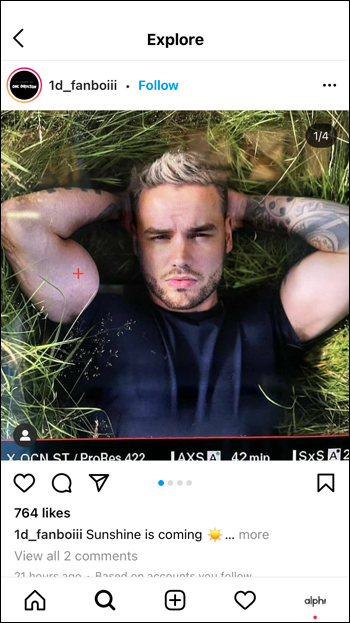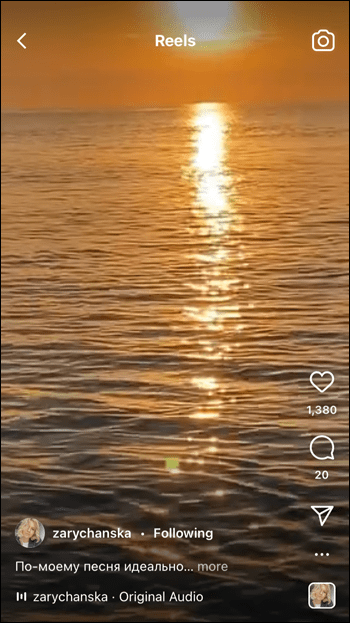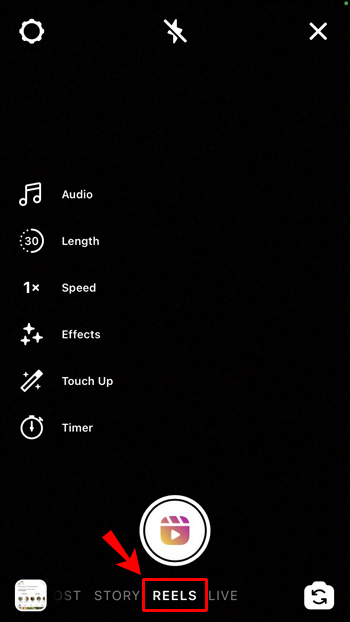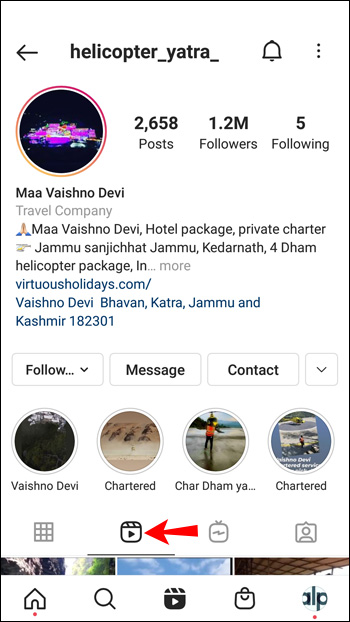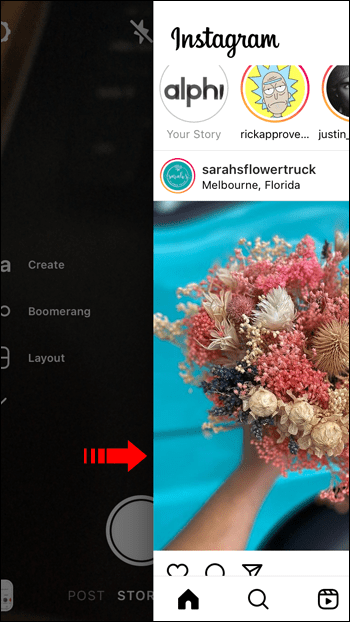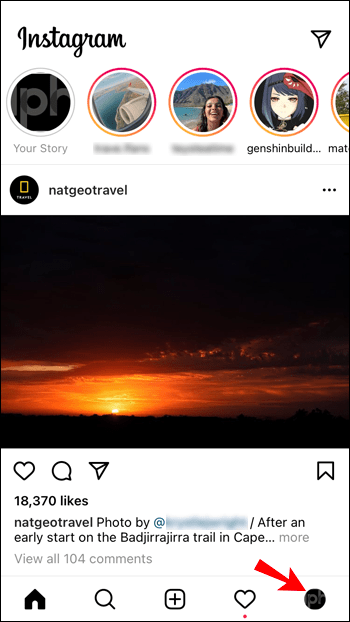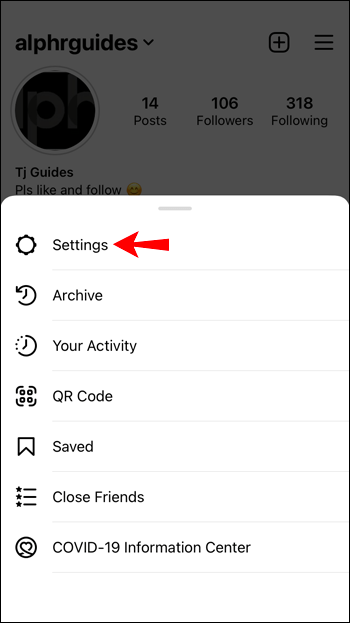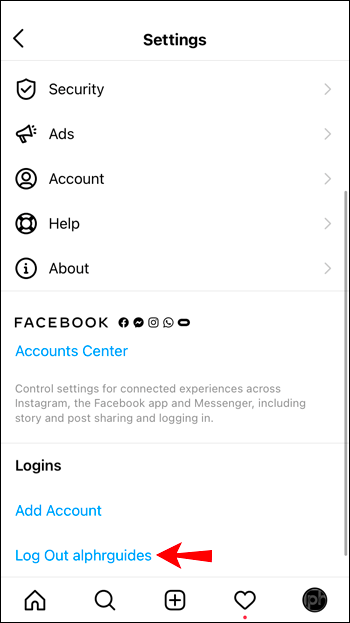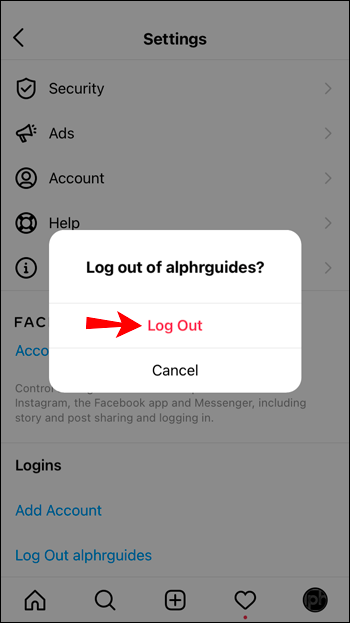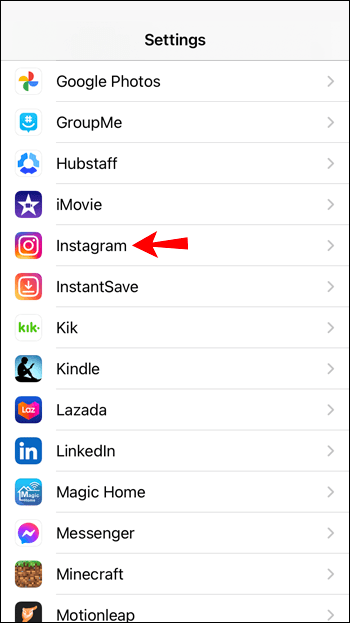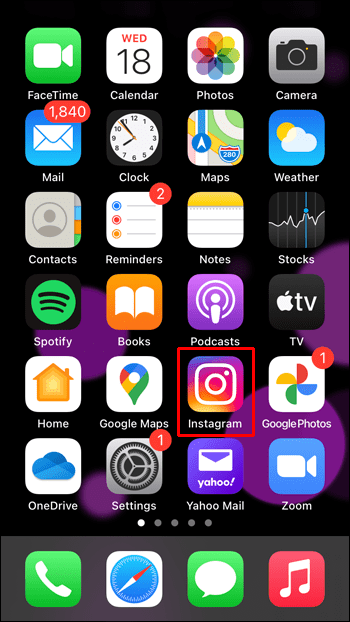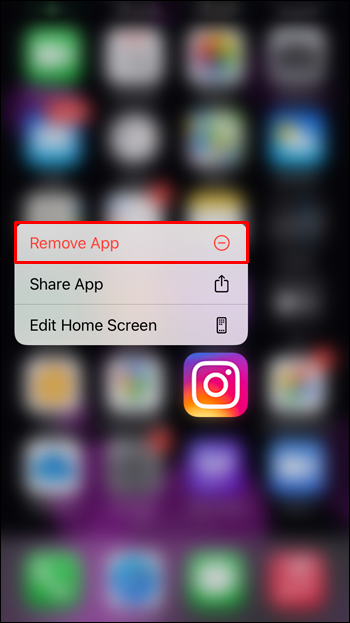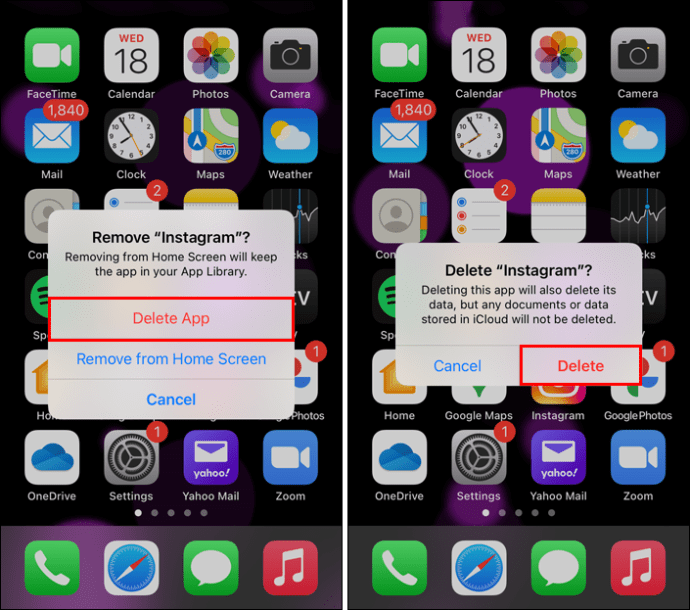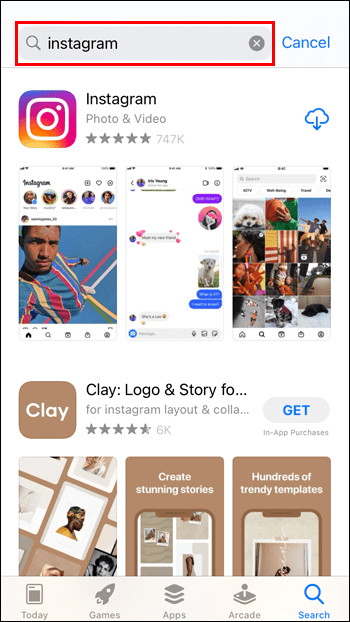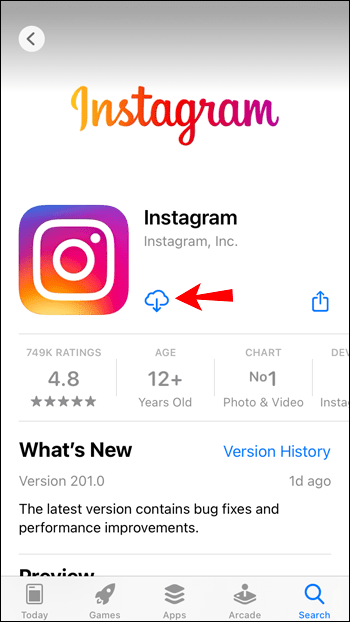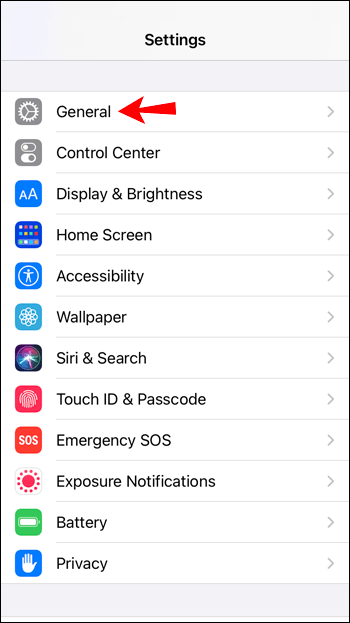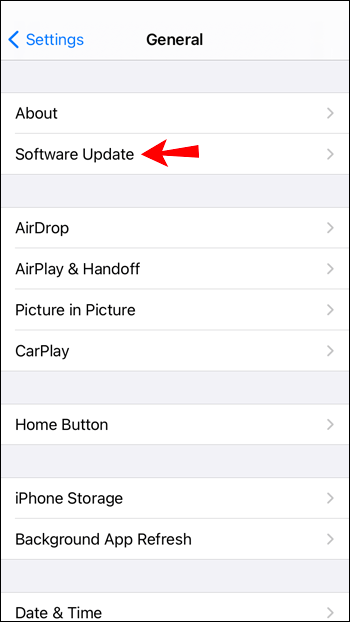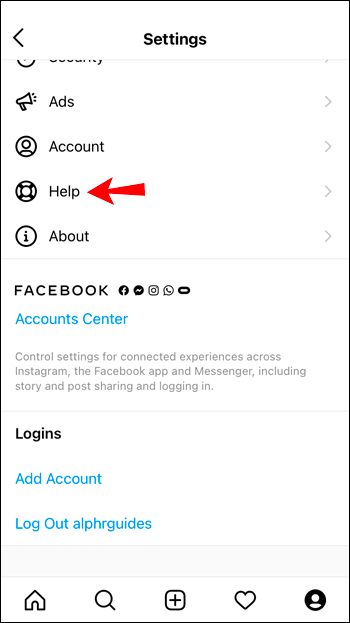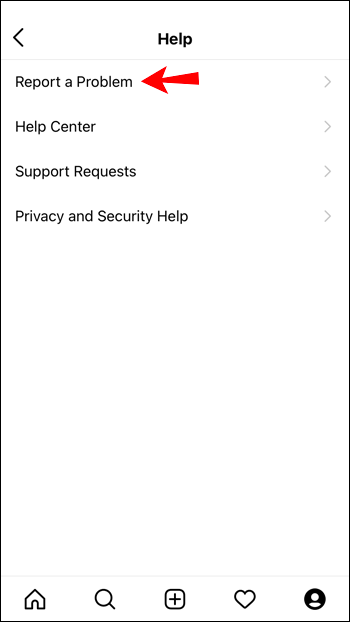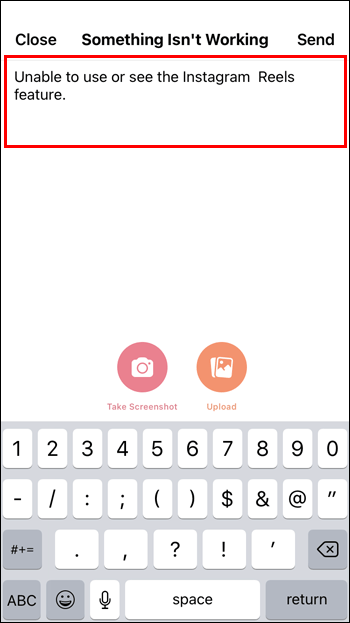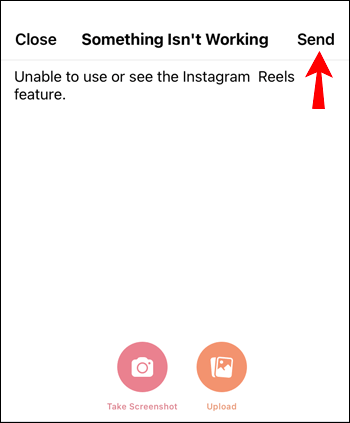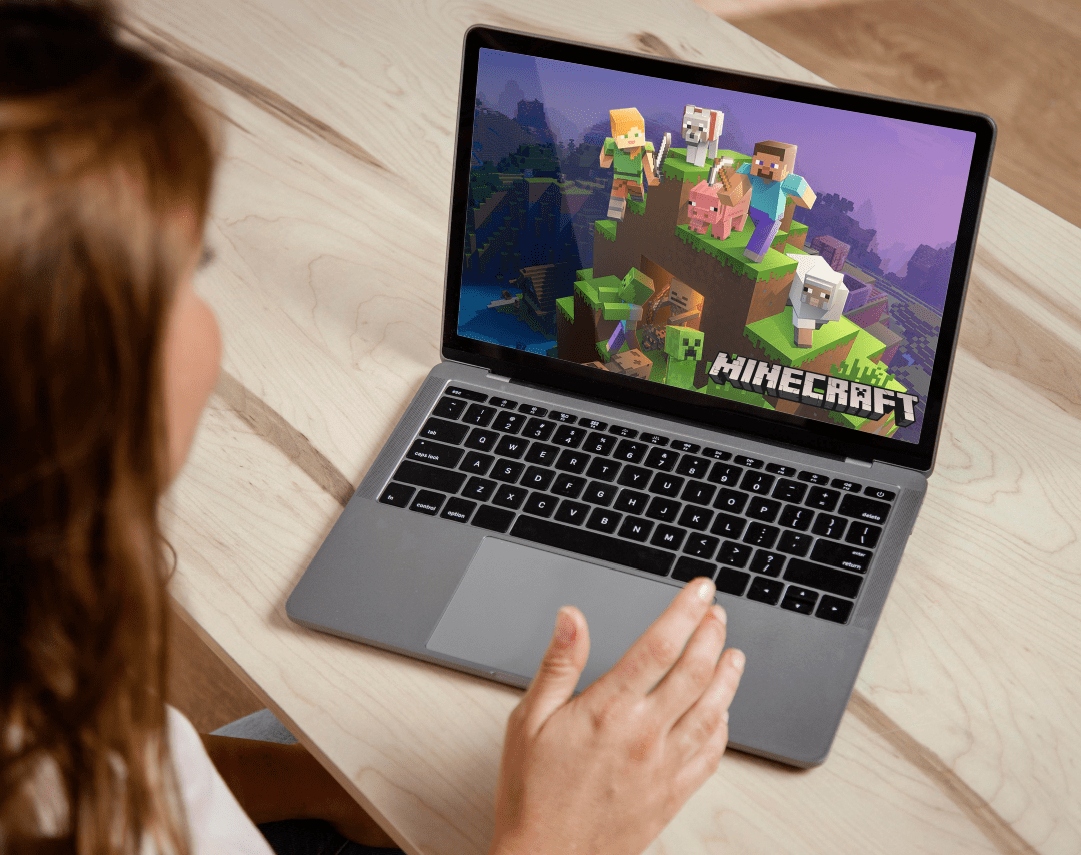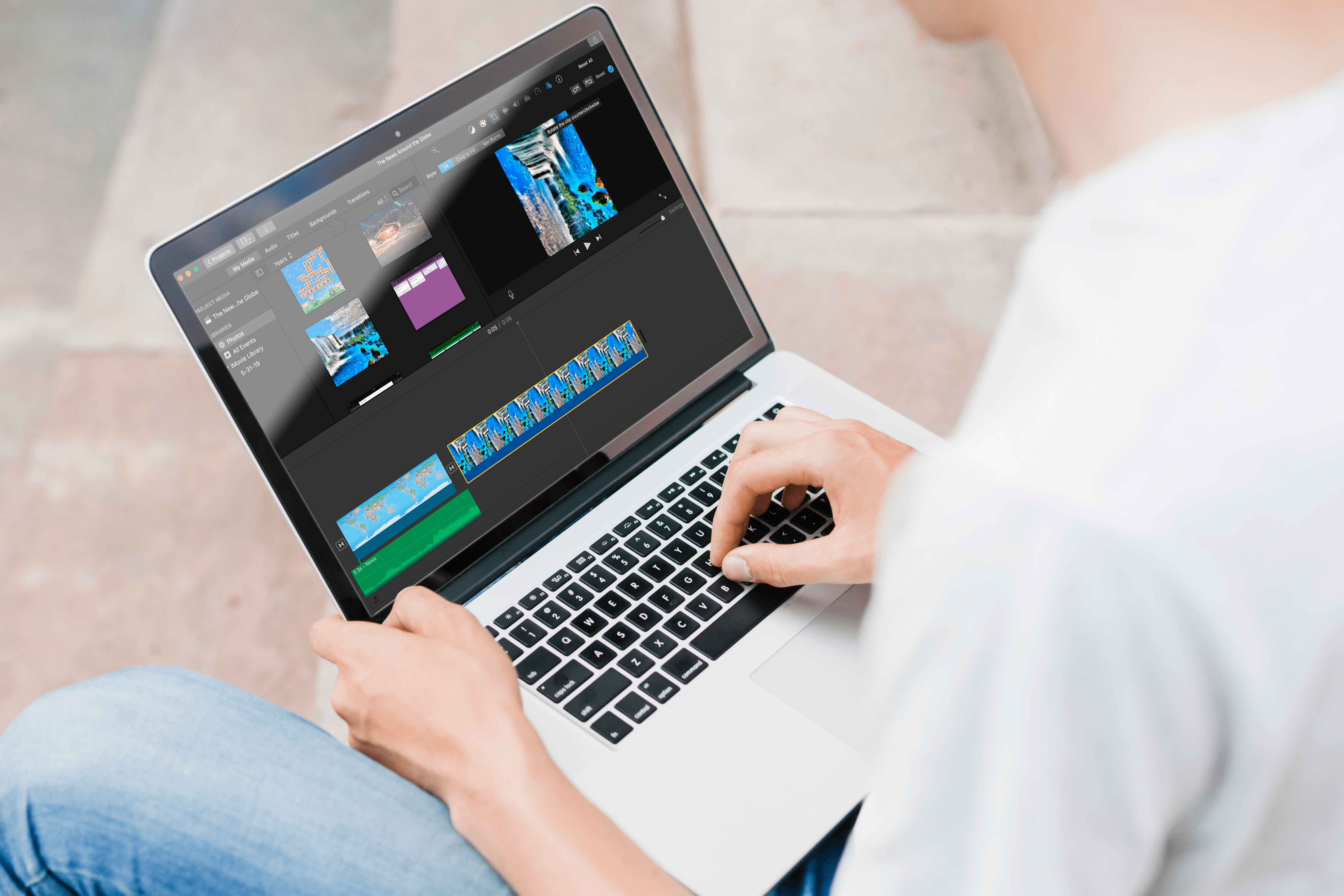Instagram-Rollen funktionieren nicht? Probieren Sie diese Korrekturen aus
Instagram Reels ist die Antwort von Instagram auf TikTok, mit der Sie kurze, ansprechende Clips erstellen können, die Sie mit Ihren Followern teilen können. Bei Apps und App-Features im Allgemeinen sind jedoch Probleme keine Seltenheit. Wenn Sie feststellen, dass die Instagram Reels-Funktion nicht wie erwartet angezeigt oder funktioniert, suchen Sie zweifellos nach einer schnellen Lösung.

In diesem Artikel behandeln wir mögliche Lösungen, damit Ihre Instagram Reels wieder funktionieren. Wir beschreiben auch die genauen Schritte, die für jeden Tipp über Ihr Android- oder iOS-Gerät zu befolgen sind. Kommen wir ins Rollen.
Instagram-Rollen funktionieren nicht auf Android
Wir gehen jetzt sechs Tipps durch, die Sie auf Ihrem Android-Gerät ausprobieren können, damit Reels wieder funktioniert. Nachdem Sie jeden Tipp ausprobiert haben, können Sie überprüfen, ob das Problem behoben ist.
Tipp eins: Überprüfen Sie Instagram Reels über alle Access Points
Um zu überprüfen, ob Instagram Reels nicht angezeigt wird oder überhaupt nicht richtig funktioniert, überprüfen Sie zunächst die verschiedenen Punkte, auf die zugegriffen werden kann:
1. Registerkarte „Reels“ über die Navigationsleiste
- Scannen Sie unten in der Instagram-App die Navigationsleiste.
- In der Mitte sollte die Option „Reels“ angezeigt werden
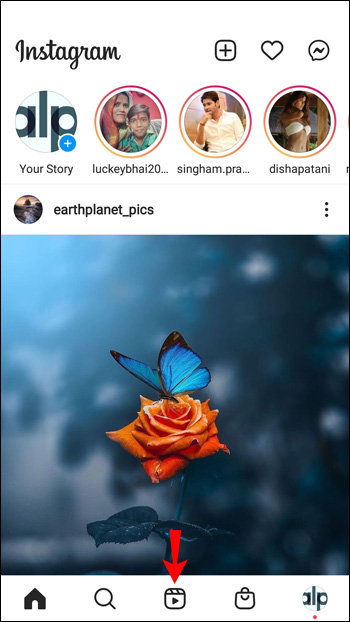 .
.
2. Bildschirm für neue Beiträge
- Tippen Sie oben links auf das Pluszeichen-Symbol, um einen neuen Beitrag zu erstellen.
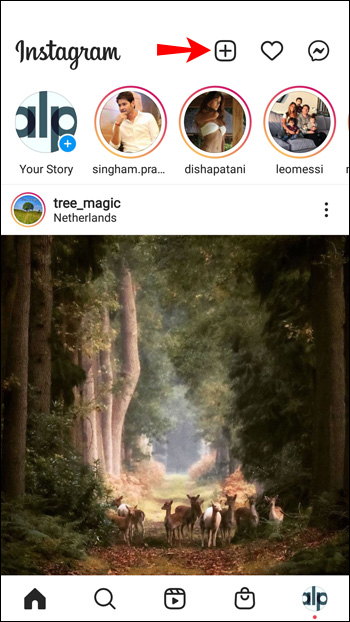
- Sehen Sie nun, ob die Option "Reels" auf der unteren Registerkarte angezeigt wird.
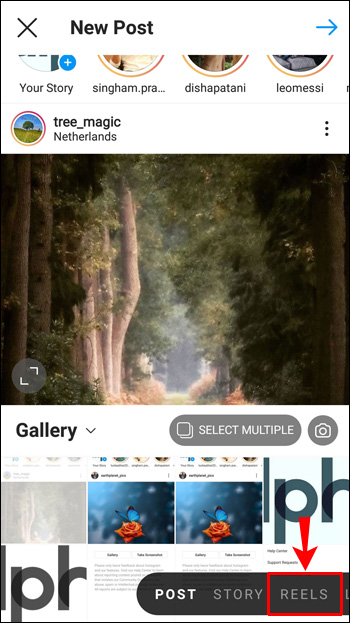
3. Instagram Explore-Bildschirm
- Tippen Sie auf die Suchleiste, um zur Seite „Erkunden“ zu gelangen.
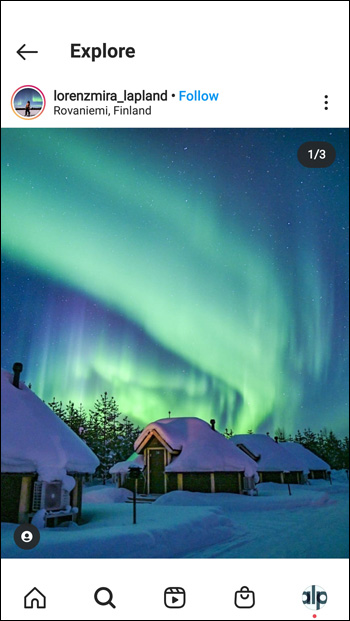
- Sehen Sie nun, ob im Suchergebnisbereich „Public Reels“ angezeigt wird.
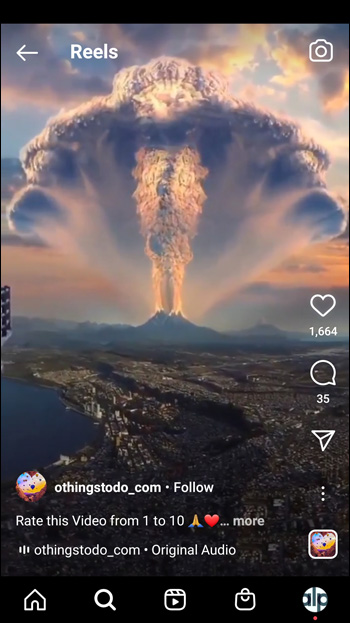
4. Instagram-Geschichten-Bildschirm
- Navigieren Sie zu Ihren „Instagram Stories“.
- Überprüfen Sie nun, ob sich die Option „Reels“ ganz unten befindet.
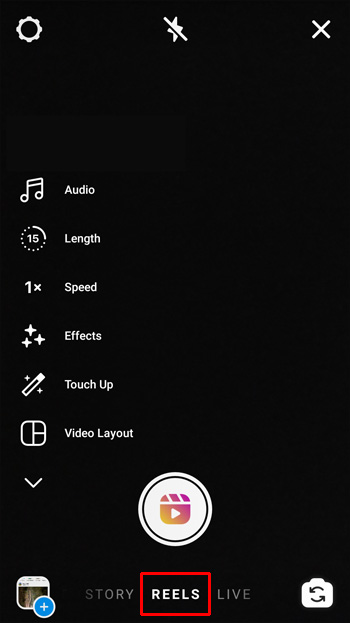
5. Aus einem Benutzerprofil
- Gehen Sie zu einem Instagram-Profil.
- Sehen Sie, ob die Option "Reels" neben der IGTV-Option angezeigt wird.
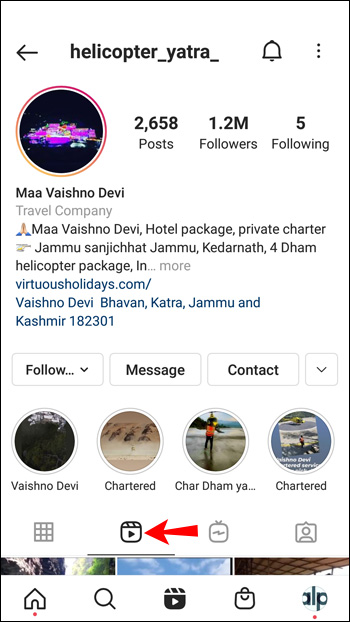
6. Instagram-Kamera
- Wischen Sie von links nach rechts über die Instagram-Startseite.
- Suchen Sie auf der unteren Registerkarte nach der Option "Reels".
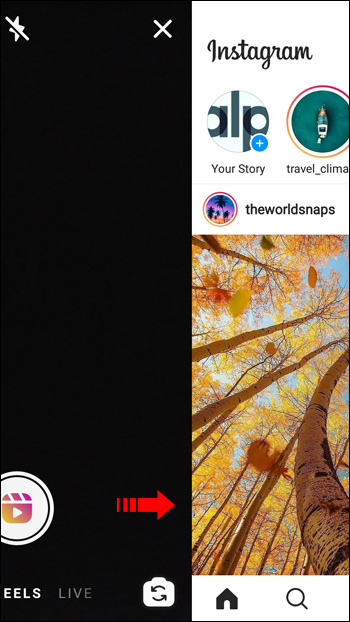
Tipp 2: Versuchen Sie, sich abzumelden und dann wieder anzumelden
Ein vorübergehender Fehler oder ein vorübergehender Fehler in Ihrem Instagram-Konto kann der Grund dafür sein, dass Reels nicht funktioniert. Der einfachste Weg, dieses Szenario zu beheben, insbesondere wenn mehrere Konten bei Ihrer Instagram-App angemeldet sind, besteht darin, sich von Ihrem Konto abzumelden und dann wieder einzuloggen:
- Tippen Sie in der unteren rechten Ecke auf Ihr Profilbild.
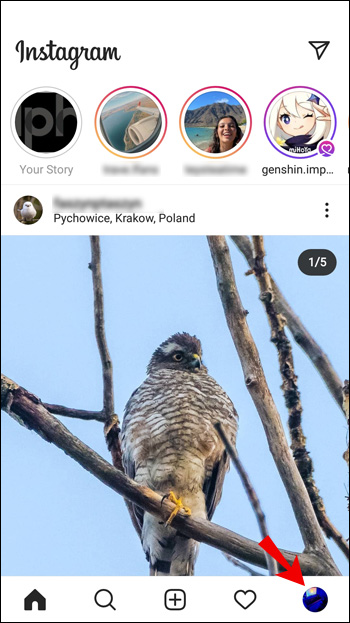
- Wenn Ihr Profil angezeigt wird, tippen Sie oben rechts auf das Hamburger-Menü.
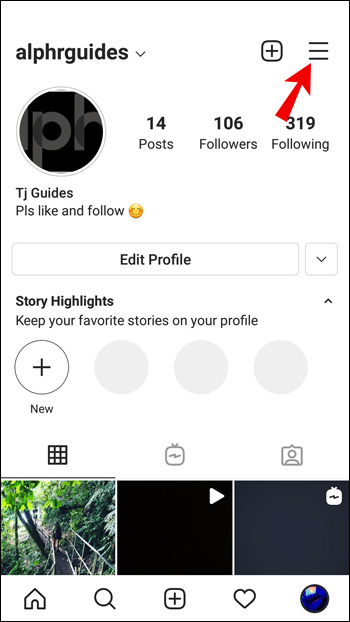
- Tippen Sie unten in der Seitenleiste auf "Einstellungen".
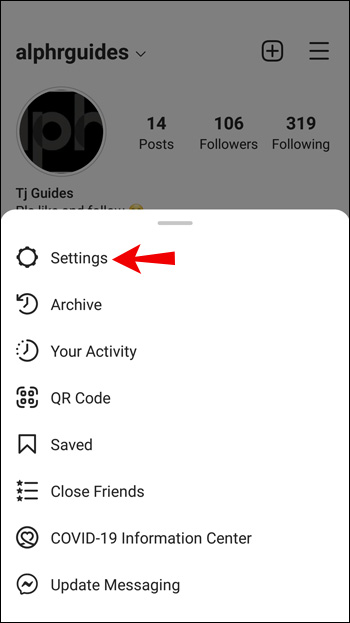
- Scrollen Sie in „Einstellungen“ nach unten und tippen Sie dann auf „Abmelden“.
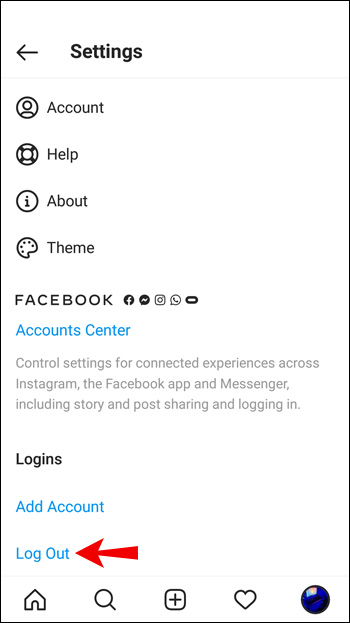
- Kreuzen Sie Ihr Konto an und wählen Sie dann erneut „Abmelden“.
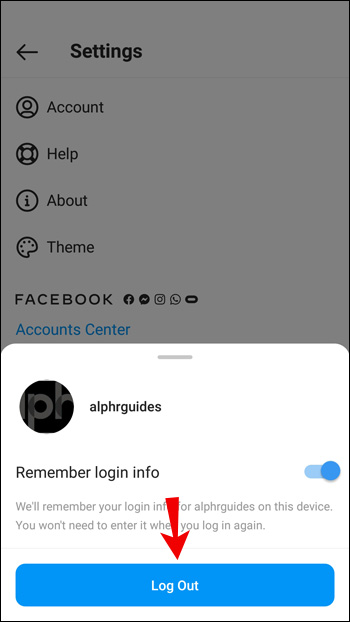
Tipp 3: Löschen Sie den Datencache
Um die Instagram-App auf den ursprünglichen Zustand zurückzusetzen, versuchen Sie, den Datencache zu leeren. Um dies über Ihr Android-Gerät zu tun:
- Starten Sie „Einstellungen“.

- Wählen Sie „Apps“.

- Geben Sie in die Suchleiste oben rechts „Instagram“ ein.

- Wählen Sie unter "Nutzung" "Speicher".
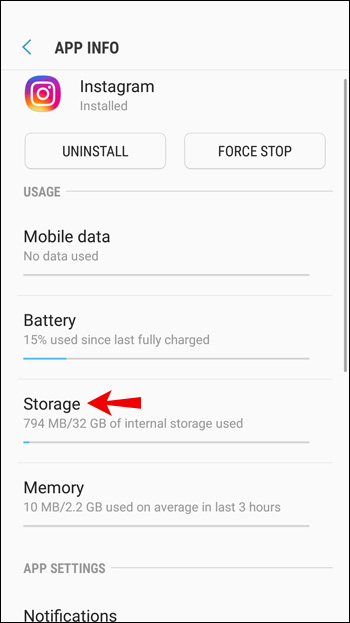
- Wählen Sie "Cache leeren".
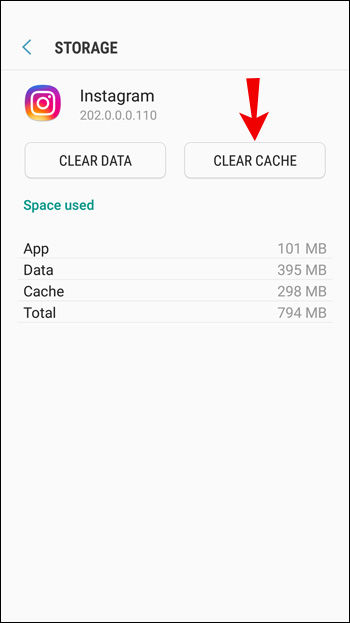
Tipp 4: Deinstallieren Sie die Instagram-App und installieren Sie sie erneut
Wenn die Instagram-App fehlerhaft oder fehlerhaft ist oder nicht aktualisiert wurde, versuchen Sie am besten, die App von Ihrem Gerät zu deinstallieren und dann die neueste Version neu zu installieren.
So deinstallieren Sie Instagram auf Ihrem Android-Gerät:
- Einstellungen öffnen."

- Wählen Sie "Apps & Benachrichtigungen".

- Suchen und wählen Sie Instagram aus.

- Tippen Sie auf „Deinstallieren“ und dann auf „OK“.
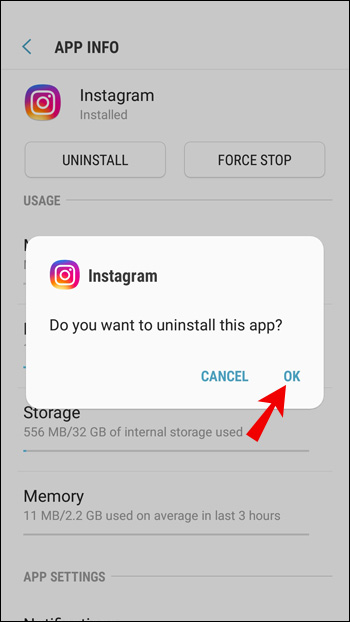
Um Instagram neu zu installieren
- Besuchen Sie den Google Play Store, um die Instagram-App zu finden.
- Tippen Sie auf die Schaltfläche „Installieren“.
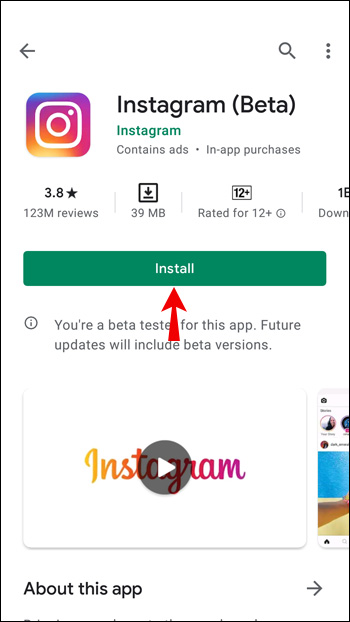
Tipp 5: Aktualisieren Sie Ihr Gerät
Das Problem kann durch das von Ihnen verwendete Gerät verursacht werden. Stellen Sie sicher, dass auf Ihrem Gerät die neueste Version der Betriebssystemsoftware installiert ist, um die Instagram Reels-Funktion zu unterstützen. Um dies auf Ihrem Android-Gerät zu tun:
- Einstellungen öffnen."

- Scrollen Sie nach unten, um auf "System" zu tippen.
- Wählen Sie „Systemupdate“.
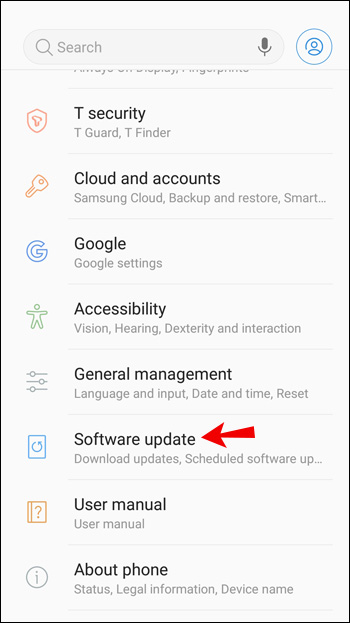
- Tippen Sie auf "Nach Updates suchen".
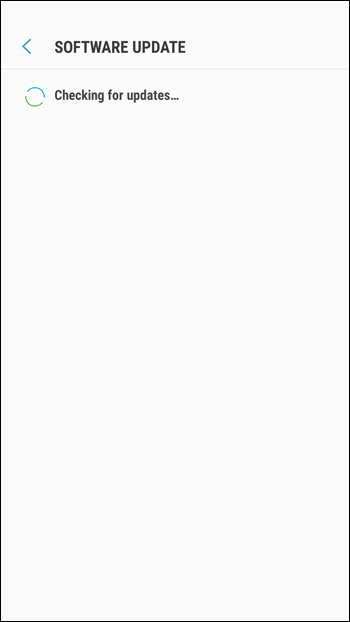
Ihr Gerät sucht nach ausstehenden Updates und installiert es, falls verfügbar.
Tipp 6: Melden Sie das Problem
Wenn keiner der oben genannten Tipps Instagram Reels zum Laufen gebracht hat, versuchen Sie, Instagram darüber zu informieren:
- Melden Sie sich bei Ihrem Instagram-Konto an.
- Tippen Sie oben links auf das Hamburger-Menüsymbol.
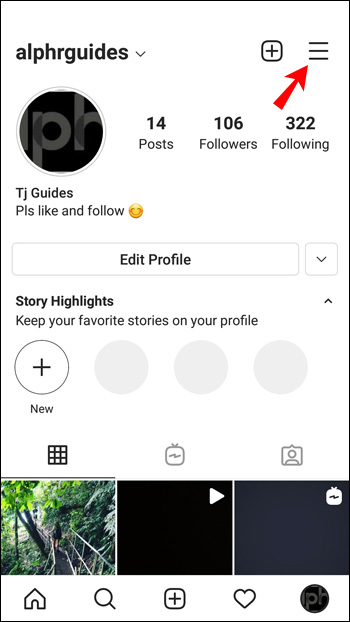
- Wählen Sie „Einstellungen“ und dann „Hilfe“.
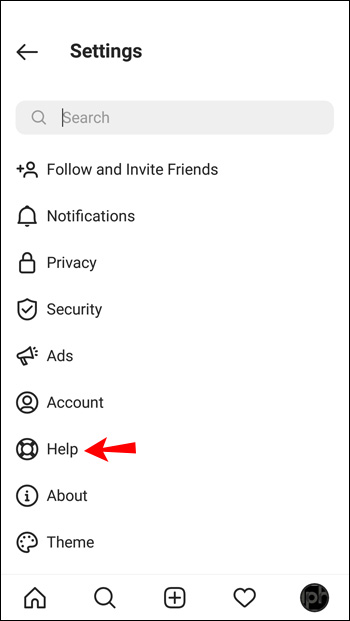
- Wenn die Aufforderung „Problem melden“ angezeigt wird, tippen Sie darauf.
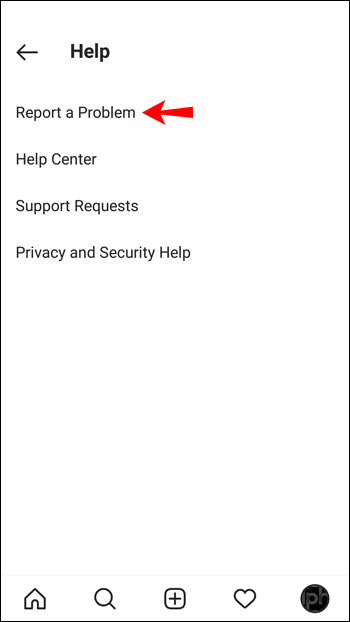
- Geben Sie das Problem ein, z. B. "Die Funktion von Instagram Reels kann nicht angezeigt oder verwendet werden." Wenn Sie möchten, können Sie einen Screenshot des Problems erstellen.
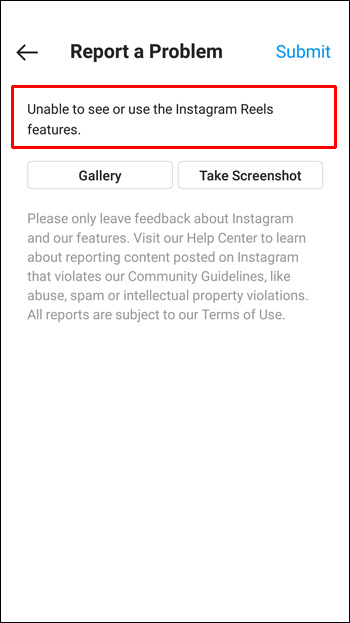
- Tippen Sie oben rechts auf die Schaltfläche „Senden“.
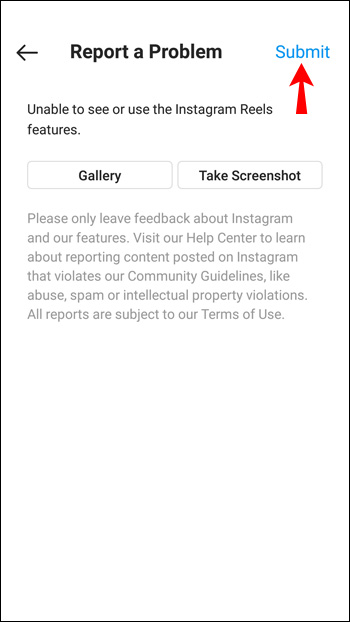
Warten Sie dann, bis Instagram antwortet.
Instagram-Rollen funktionieren nicht auf dem iPhone
Als Nächstes führen wir Sie durch sechs Tipps, die Sie auf Ihrem iPhone und iOS-Geräten ausprobieren können, damit Reels wieder funktioniert. Sie können überprüfen, ob das Problem behoben ist, nachdem Sie einen Tipp ausprobiert haben.
Tipp eins: Überprüfen Sie Instagram Reels über alle Access Points
Um zu bestätigen, dass Reels nicht richtig angezeigt oder funktioniert, überprüfen Sie zunächst die zahlreichen Punkte, auf die zugegriffen werden kann:
1. Registerkarte „Reels“ über die Navigationsleiste
- Untersuchen Sie unten in der Instagram-App die Navigationsleiste.
- In der Mitte sollte die Option "Reels" angezeigt werden.
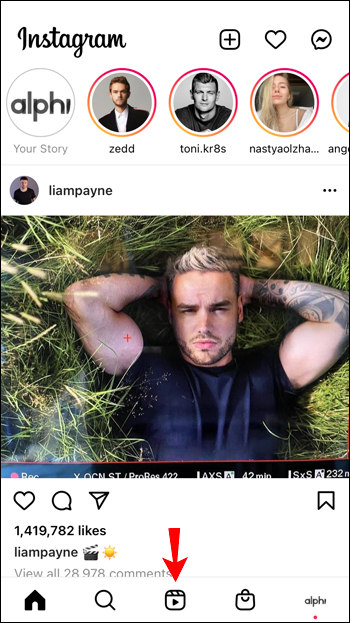
2. Bildschirm für neue Beiträge
- Tippen Sie oben links auf das Pluszeichen-Symbol, um einen neuen Beitrag zu erstellen.
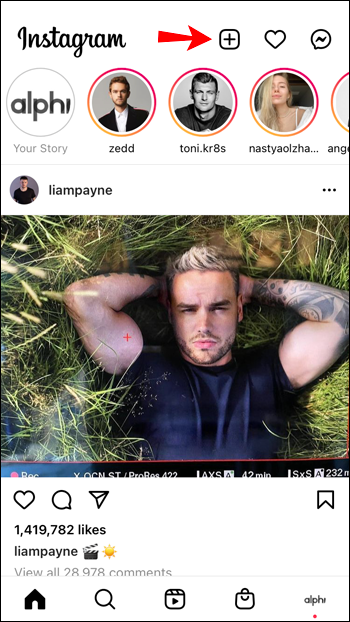
- Überprüfen Sie, ob die Option "Reels" auf der unteren Registerkarte angezeigt wird.
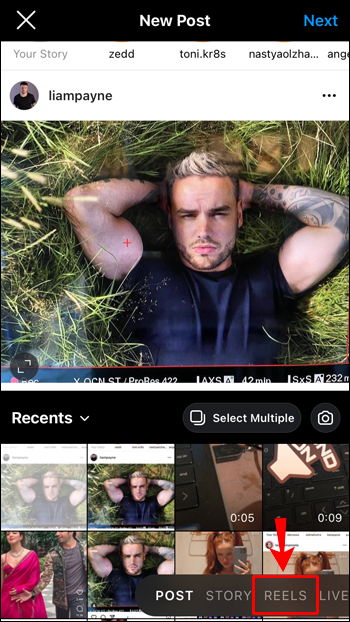
3. Instagram Explore-Bildschirm
- Klicken Sie auf die Suchleiste, um zur Seite "Erkunden" zu gelangen.
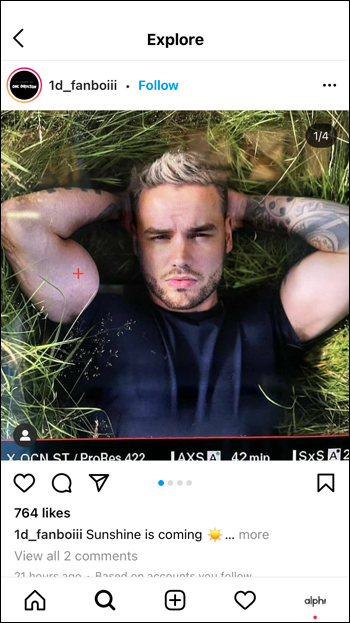
- Prüfen Sie, ob im Suchergebnisbereich „Public Reels“ angezeigt wird.
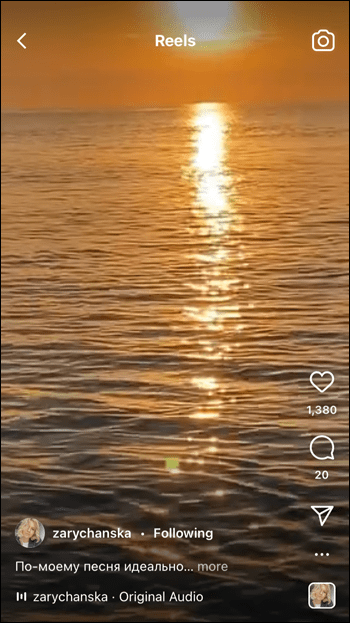
4. Instagram-Geschichten-Bildschirm
- Gehen Sie zu Ihren „Instagram-Stories“.
- Überprüfen Sie, ob sich die Option "Reels" unten befindet.
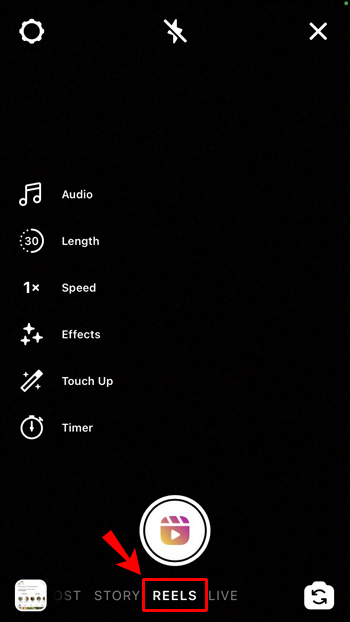
5. Vom Profil eines anderen Benutzers
- Gehen Sie zum Instagram-Profil eines Benutzers.
- Überprüfen Sie, ob die Option „Reels“ neben der IGTV-Option angezeigt wird.
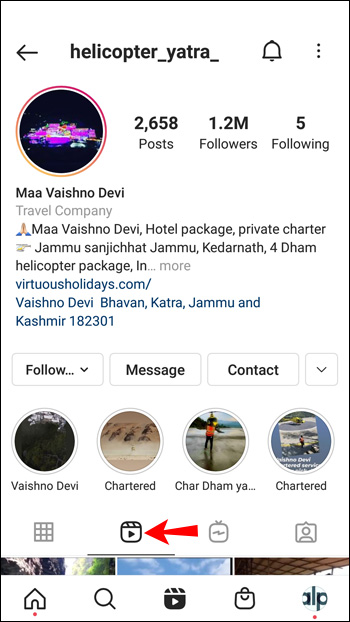
6. Instagram-Kamera
- Wischen Sie auf der Instagram-Startseite von links nach rechts.
- Suchen Sie auf der unteren Registerkarte nach der Option "Reels".
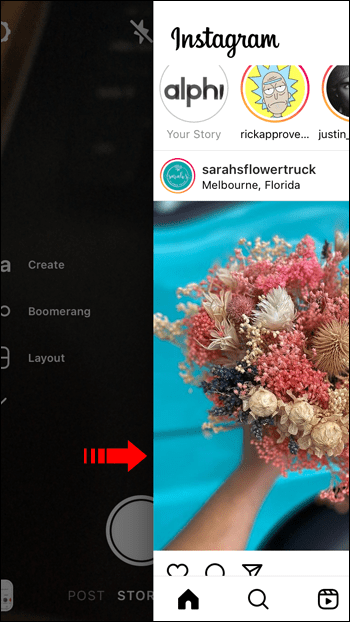
Tipp 2: Versuchen Sie, sich abzumelden und dann wieder anzumelden
Ein Fehler oder eine Störung in Ihrem Instagram-Konto kann zu Problemen mit Instagram Reels führen. Der einfachste Weg, dies zu beheben, insbesondere wenn mehrere Konten in der Instagram-App angemeldet sind, besteht darin, sich aus Ihrem Konto auszuloggen und dann wieder einzuloggen:
- Tippen Sie unten rechts auf Ihr Profilbild.
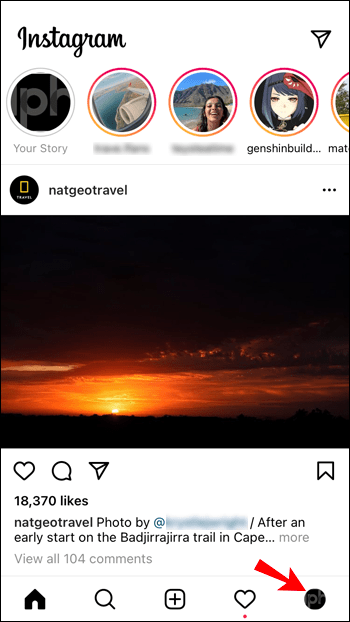
- Wenn Ihr Profil angezeigt wird, tippen Sie oben rechts auf das Hamburger-Menü.

- Tippen Sie unten in der Seitenleiste auf „Einstellungen“.
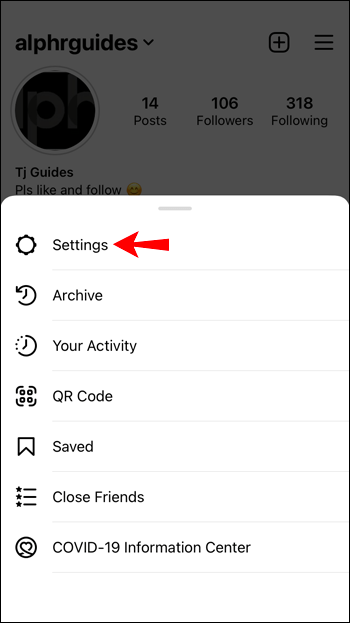
- Scrollen Sie in „Einstellungen“ nach unten und tippen Sie dann auf „Abmelden“.
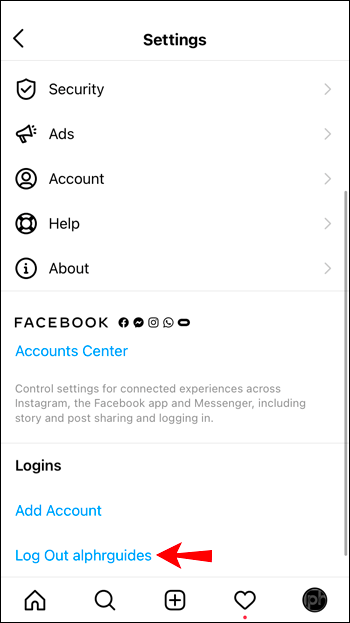
- Wählen Sie Ihr Konto aus und wählen Sie dann erneut „Abmelden“.
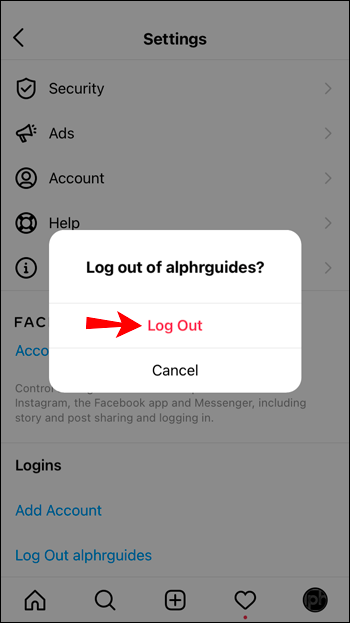
Tipp 3: Löschen Sie den Datencache
Um die Instagram-App beim ersten Herunterladen in den ursprünglichen Zustand zurückzusetzen, versuchen Sie, den Datencache von Instagram zu leeren. Um dies über Ihr iPhone oder iOS-Gerät zu tun:
- Starten Sie „Einstellungen“.

- Scrollen Sie, bis Sie die Instagram-App sehen, und tippen Sie dann darauf.
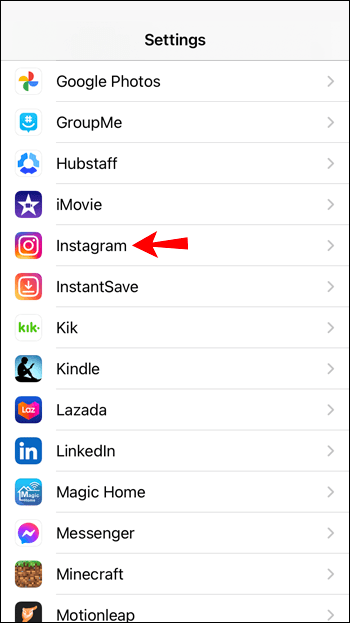
- Suchen Sie die Option "Cache löschen", wenn der Schalter daneben grün ist, tippen Sie darauf, um den Cache von Instagram zu löschen.
Tipp 4: Deinstallieren Sie die Instagram-App und installieren Sie sie erneut
Wenn die Instagram-App fehlerhaft ist, können Sie am besten versuchen, die App zu deinstallieren und dann die neueste Version neu zu installieren.
So deinstallieren Sie Instagram auf Ihrem iPhone oder iOS-Gerät:
- Suchen Sie die Instagram-App.
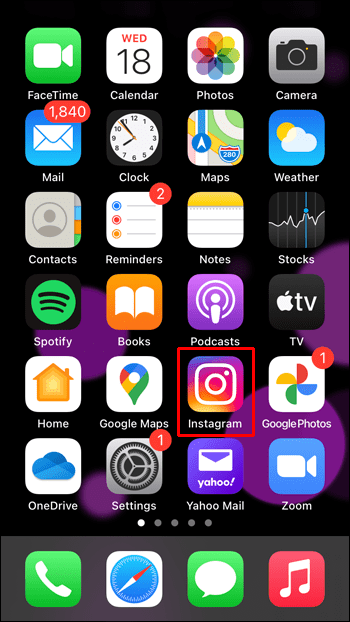
- Drücke lange darauf und tippe dann auf „App entfernen“.
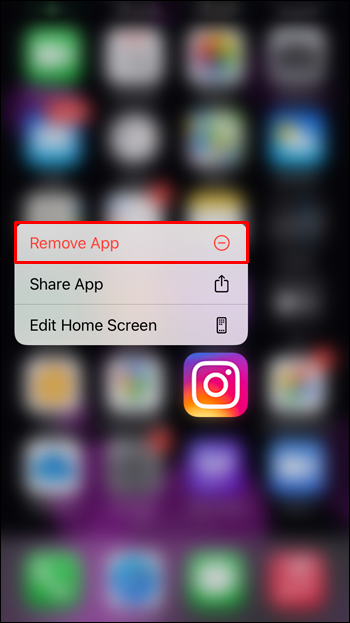
- Wählen Sie „App löschen“ und dann zur Bestätigung „Löschen“.
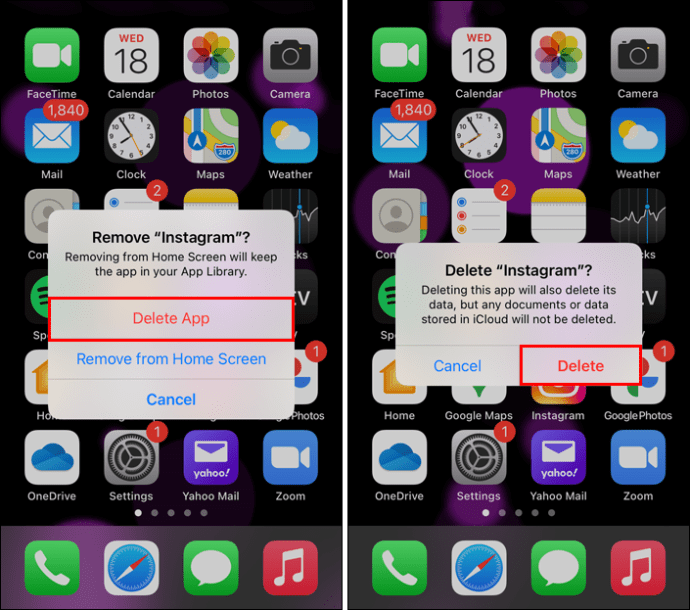
Um Instagram neu zu installieren
- Besuchen Sie den App Store, um die Instagram-App zu finden.
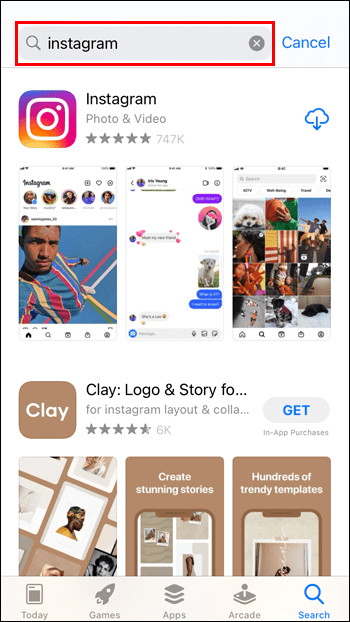
- Tippen Sie auf die Schaltfläche „Installieren“.
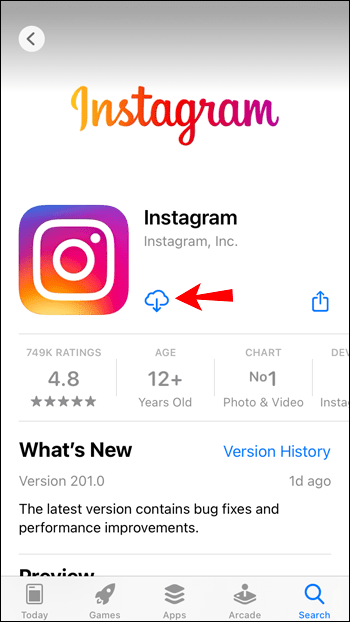
Tipp 5: Aktualisieren Sie Ihr Gerät
Das Problem mit Instagram kann durch das von Ihnen verwendete Gerät verursacht werden. Stellen Sie sicher, dass auf Ihrem Gerät die neueste Betriebssystemsoftware installiert ist, um die Instagram Reels-Funktion zu unterstützen. Um dies auf Ihrem iPhone oder iOS-Gerät zu tun:
- Einstellungen öffnen."

- Wählen Sie „Allgemein“.
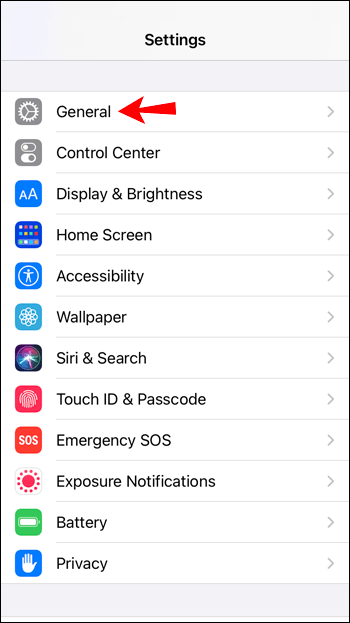
- Wählen Sie „Software-Update“.
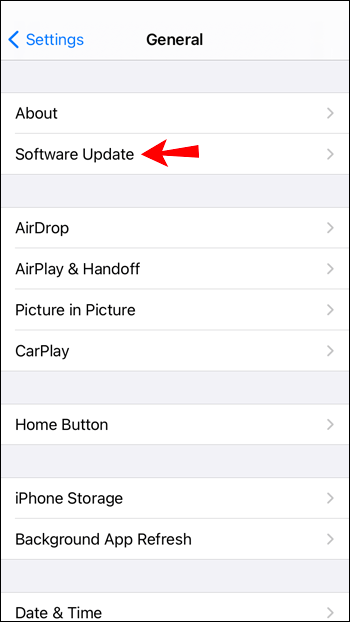
Ihr Gerät sucht nun nach ausstehenden Updates und installiert es, falls verfügbar.
Tipp 6: Melden Sie das Problem
Wenn keiner der oben genannten Tipps für Sie funktioniert hat, versuchen Sie, Instagram zu kontaktieren, um es wissen zu lassen:
- Melden Sie sich bei Ihrem Instagram-Konto an.

- Tippen Sie oben links auf das Hamburger-Menüsymbol.

- Wählen Sie „Einstellungen“ und dann „Hilfe“.
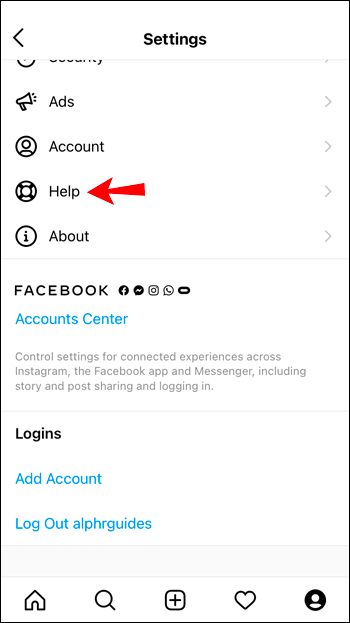
- Wenn die Aufforderung „Ein Problem melden“ angezeigt wird, tippen Sie darauf.
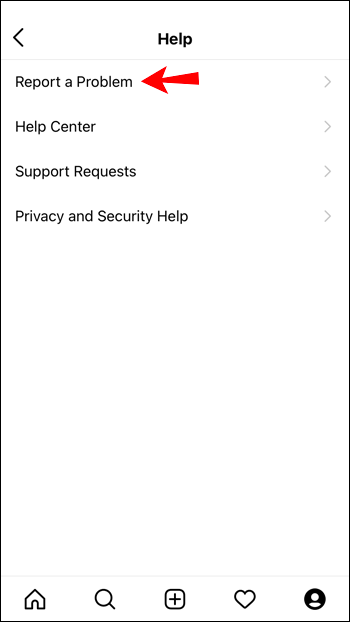
- Geben Sie das Problem ein, z. B. "Die Instagram Reels-Funktion kann nicht verwendet oder angezeigt werden." Wenn Sie möchten, können Sie einen Screenshot des Problems erstellen.
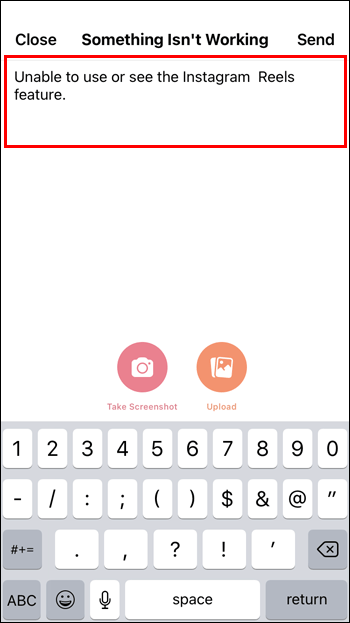
- Tippen Sie oben rechts auf die Schaltfläche „Senden“.
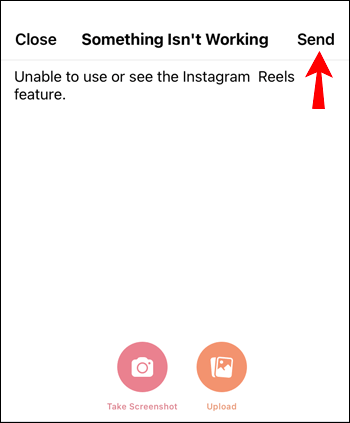
Warten Sie dann, bis Instagram antwortet.
Instagram-Rollen funktionieren nicht – Gelöst!
Die Reel-Funktion von Instagram erleichtert die Erstellung kurzer Videoclips. Zum größten Teil funktioniert die Funktion gut; Zeiten, in denen die Option nicht sichtbar ist oder die Funktion nicht wie erwartet funktioniert, sind jedoch keine Seltenheit.
Glücklicherweise können diese Probleme leicht behoben werden, indem Sie beispielsweise den Datencache von Instagram leeren und sicherstellen, dass auf Ihrem Gerät und der App die neueste Software installiert ist.
Was haltet ihr generell von der Instagram Reel-Funktion? Teilen Sie Ihre Gedanken im Kommentarbereich unten mit.

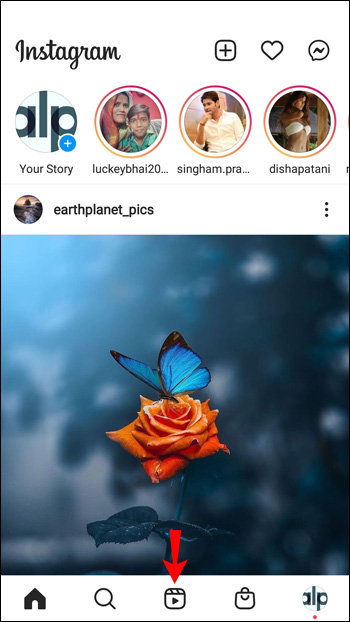 .
.